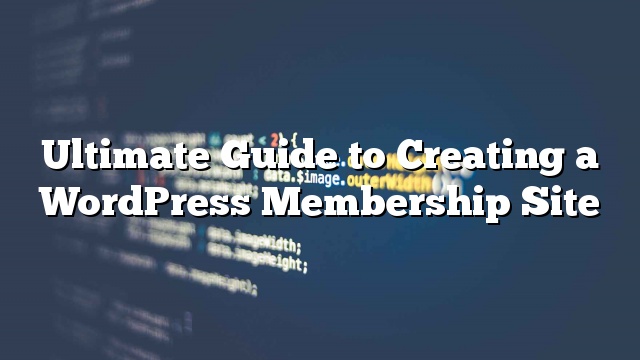Apakah Anda ingin membuat situs keanggotaan WordPress? Karena fleksibilitas dan kemudahan penggunaannya, WordPress telah menjadi pilihan utama untuk membangun situs keanggotaan. Dalam panduan langkah demi langkah ini, kami akan menunjukkan cara membuat situs keanggotaan WordPress seperti pro (tanpa pengetahuan pengkodean).
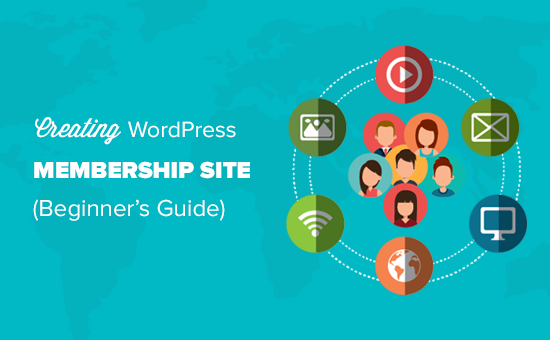
Apa yang Anda Harus Memulai Website Keanggotaan WordPress?
Tidak seperti 10 tahun yang lalu, cukup mudah membuat website akhir-akhir ini. Dari semua platform dan pembangun situs web, WordPress menjadikannya yang termudah bagi siapa saja untuk membangun situs keanggotaan mereka sendiri dan mulai menjual dengan sedikit atau tanpa keterampilan teknis.
Anda memerlukan tiga hal berikut untuk memulai:
- Nama domain Ini akan menjadi alamat website anda (contoh, site.com).
- Sebuah akun web hosting. Di sinilah file website Anda disimpan.
- Addon keanggotaan (Ini akan mengubah situs web biasa Anda menjadi platform keanggotaan).
Anda dapat mensetup situs keanggotaan yang berfungsi penuh dengan WordPress dalam waktu kurang dari 30 menit, dan kami akan memandu Anda melalui setiap langkah prosesnya.
Dalam tutorial ini Anda akan belajar:
- Cara mendapatkan nama domain secara gratis
- Bagaimana memilih web hosting terbaik
- Cara mendapatkan sertifikat SSL gratis (wajib menerima pembayaran)
- Cara Memasang WordPress
- Bagaimana memilih plugin keanggotaan WordPress
- Menyiapkan situs keanggotaan Anda
- Menambahkan metode pembayaran
- Menambahkan tingkat keanggotaan
- Membuat anggota hanya konten
- Menciptakan harga dan daftar halaman
- Memperluas situs keanggotaan Anda
Siap? Mari kita mulai.
Langkah 1. Memulai Situs Keanggotaan WordPress Anda
Pertama, Anda perlu memastikan bahwa Anda menggunakan platform WordPress yang tepat. Ya ada dua jenis WordPress. Sebaiknya gunakan versi WordPress.org yang di-host sendiri karena ini memberi Anda akses tak terbatas ke semua fitur dan alat yang Anda butuhkan (lihat perbandingan lengkap WordPress.com vs WordPress.org).
Untuk situs WordPress yang di-host sendiri, Anda memerlukan akun hosting WordPress, nama domain, dan sertifikat SSL.
Biasanya, nama domain berharga sekitar $ 14,99 / tahun, web hosting sekitar $ 7,99 / bulan, dan biaya sertifikat SSL sekitar $ 69.99 / tahun.
Jika Anda baru memulai, biaya startup ini bisa bertambah dengan cepat.
Syukurlah, kita punya cara untuk memperbaikinya.
Bluehost, penyedia hosting resmi WordPress yang direkomendasikan, telah setuju untuk menawarkan pengguna nama domain gratis, sertifikat SSL gratis, dan diskon pada web hosting.
Setelah Anda mendaftar untuk hosting, langkah selanjutnya adalah menginstal WordPress. Ikuti petunjuk dalam panduan langkah demi langkah tentang cara memulai blog WordPress, dan Anda akan segera bangun dan berjalan dalam waktu singkat.
Sekarang setelah Anda menginstal WordPress, Anda dapat melanjutkan untuk menyiapkan situs keanggotaan WordPress Anda.
Langkah 2. Memilih Plugin Keanggotaan WordPress
Bagian terbaik tentang WordPress adalah ada banyak plugin bagus yang bisa Anda gunakan untuk membangun situs keanggotaan WordPress Anda. Namun, masing-masing memiliki pro dan kontra tersendiri. Kami memiliki perbandingan penuh plugin keanggotaan WordPress terbaik.
Untuk memilih plugin keanggotaan WordPress yang tepat, pertama-tama Anda perlu memutuskan seperti apa situs keanggotaan yang ingin Anda bangun dan fitur apa yang dibutuhkan?
Jika Anda hanya ingin mengizinkan pendaftaran pengguna di situs WordPress Anda, Anda bisa menggunakan WPForms. Ini adalah plugin pembuat bentuk WordPress yang memungkinkan Anda membuat form login dan registrasi dengan mudah. Anda bahkan dapat mengizinkan pengguna mengirimkan artikel tanpa mengakses area admin WordPress.
Di sisi lain, jika Anda ingin menjual langganan, konten berbayar, atau unduhan digital, Anda memerlukan plugin keanggotaan WordPress yang lebih tangguh, seperti MemberPress.
MemberPress hadir dengan fitur keanggotaan lanjutan yang memungkinkan Anda menerima pembayaran, menciptakan tingkat keanggotaan, membatasi akses berdasarkan tingkat, dan banyak lagi.
Menjual kursus online bisa menjadi skenario lain yang mungkin. Dalam kasus ini, Anda memerlukan LearnDash, plugin WordPress LMS lengkap dengan semua fitur pengelolaan pembelajaran.
Anda juga dapat mengintegrasikan LearnDash ke MemberPress untuk membuat situs web yang hebat dengan kursus online serta langganan keanggotaan.
Yang sedang berkata, mari kita mulai membuat website keanggotaan WordPress Anda.
Langkah 3. Menyiapkan Situs Keanggotaan WordPress Anda
Kami memilih MemberPress sebagai plugin masuk kami karena memiliki semua fitur yang kami sebutkan di atas, dan ini bekerja dengan sempurna dengan plugin pihak ketiga yang diperlukan untuk pertumbuhan bisnis Anda.
Hal pertama yang perlu Anda lakukan adalah menginstal dan mengaktifkan plugin MemberPress. Untuk lebih jelasnya
Setelah aktivasi, Anda perlu mengunjungi MemberPress »Pilihan halaman untuk mengkonfigurasi pengaturan plugin.
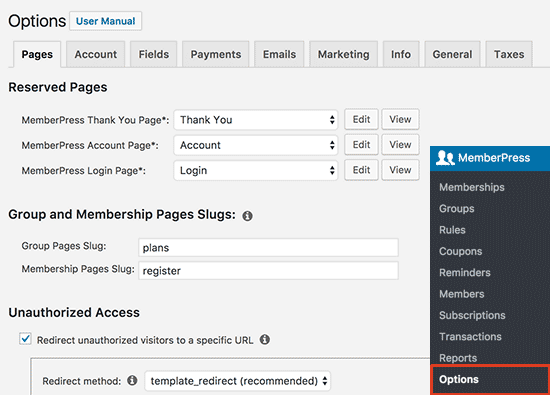
Langkah 3. Tambahkan Metode Pembayaran
Halaman pilihan dibagi ke dalam tab yang berbeda. Hal pertama yang perlu Anda setup adalah gateway pembayaran karena memungkinkan Anda untuk menerima pembayaran di situs keanggotaan Anda.
Anda dapat melakukan ini dengan beralih ke tab ‘Pembayaran’ dan kemudian memilih gateway pembayaran Anda.
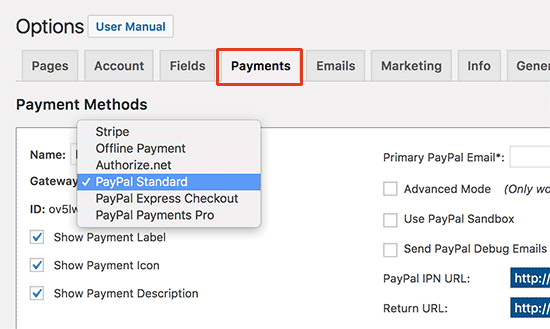
MemberPress mendukung PayPal (Standard, Express, dan Pro), Stripe, dan Authorize.net di luar kotak. Anda perlu memilih metode pembayaran yang ingin Anda siapkan dan memberikan kredensial yang dibutuhkan.
Anda juga dapat menambahkan beberapa metode pembayaran dengan mengklik tombol tambah untuk menambahkan metode pembayaran lainnya. Kami biasanya menggunakan dua pilihan: Stripe untuk kartu kredit dan PayPal sebagai opsi sekunder karena beberapa pengguna lebih memilih PayPal karena memberikan rincian kartu kredit.
Jangan lupa klik tombol ‘Update Options’ di bagian bawah halaman untuk menyimpan setting anda.
Langkah 4. Membuat Level Keanggotaan
Langkah selanjutnya adalah membuat tingkat keanggotaan yang dapat dibeli pengguna Anda. Setiap tingkat keanggotaan dapat memiliki rencana harga, tunjangan, dan akses yang berbeda. Anda bahkan dapat memiliki rencana keanggotaan gratis.
Untuk membuat tingkat keanggotaan, Anda harus pergi ke MemberPress »Keanggotaan dan klik tombol ‘Add New’ di bagian atas.
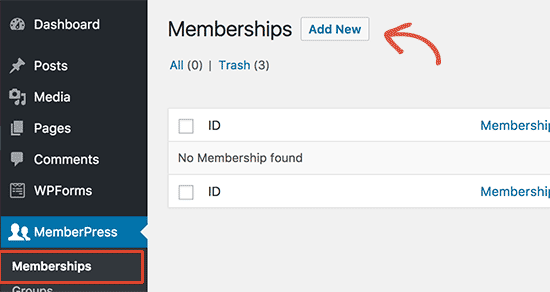
Pada halaman berikutnya, masukkan judul untuk rencana keanggotaan khusus ini dan kemudian berikan rincian rencana di editor posting.
Anda harus menetapkan harga dan kadaluarsa untuk rencana ini di bawah bagian persyaratan keanggotaan.
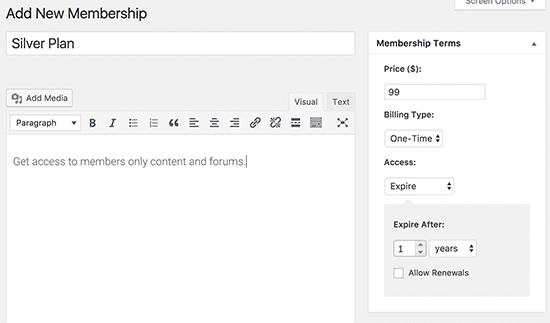
Pada contoh di atas, kami telah membuat rencana keanggotaan tahunan.
Setelah itu, Anda perlu menggulir ke bawah ke kotak meta pilihan keanggotaan di bawah editor posting. Di sinilah Anda dapat menyesuaikan hak akses dan opsi keanggotaan untuk rencana khusus ini.
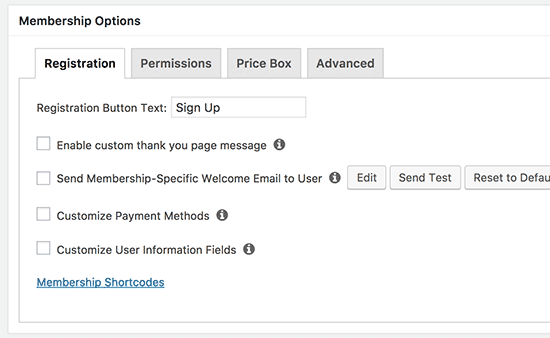
Setelah puas dengan rencana keanggotaan, Anda bisa mengklik tombol publish untuk membuatnya tersedia.
Lanjutkan dan ulangi proses ini untuk membuat sebanyak mungkin rencana keanggotaan yang Anda butuhkan.
Langkah 5. Batasi Akses untuk Rencana Keanggotaan
Langkah selanjutnya adalah memilih konten yang akan tersedia untuk berbagai rencana keanggotaan di situs Anda. MemberPress membuatnya sangat mudah mengontrol akses menggunakan ‘Rules’.
Anda bisa mengatur peraturan dengan mengunjungi MemberPress »Aturan halaman dan klik tombol Add New di bagian atas.

Halaman edit aturan memungkinkan Anda memilih kondisi yang berbeda dan menghubungkannya dengan rencana keanggotaan.
Misalnya, Anda dapat memilih semua konten yang cocok dengan tag atau kategori tertentu yang tersedia hanya untuk anggota dengan paket berlangganan perak.
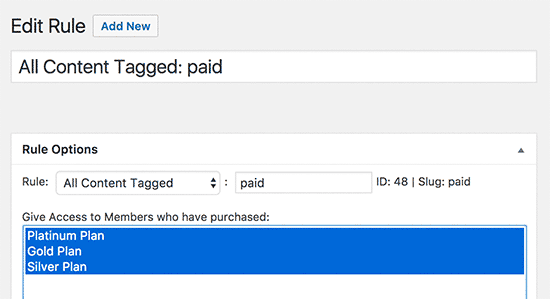
Anda juga bisa membuat aturan yang lebih spesifik. Misalnya, satu pos atau halaman, halaman anak, atau URL tertentu.
Di bawah editor aturan, Anda akan melihat opsi tetesan dan kedaluwarsa konten.
Konten tetesan memungkinkan Anda melepaskan konten secara bertahap ke pengguna alih-alih memberikan semuanya sekaligus. Opsi kedaluwarsa membuat konten tidak tersedia setelah jangka waktu tertentu.
Jika Anda tidak yakin, maka Anda harus membiarkannya tidak terkendali.
Setelah Anda puas, silakan klik tombol ‘Save Rule’ untuk menyimpan pengaturan aturan Anda.
Ulangi proses untuk menciptakan lebih banyak aturan sesuai kebutuhan untuk situs keanggotaan Anda.
Langkah 6. Menambahkan Member Only Content
MemberPress membuatnya sangat mudah untuk membuat anggota hanya konten menggunakan Aturan.
Pada contoh di atas, kami membuat aturan yang membatasi semua konten yang ditandai sebagai berbayar yang harus dibatasi. Sekarang yang perlu kita lakukan adalah membuat konten berbayar dan menambahkan tag berbayar ke dalamnya.
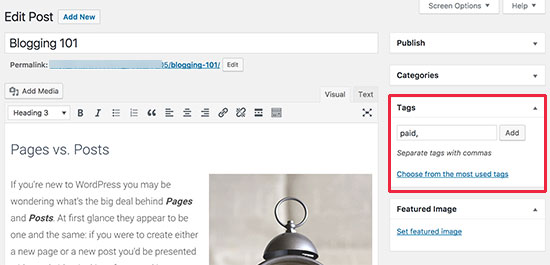
MemberPress juga menambahkan metabolisme ‘MemberPress Unauthorized Access’ di bawah editor pos. Ini memungkinkan Anda untuk memilih apa yang dikeluarkan pengguna (non-anggota) yang keluar saat mereka mencapai konten ini.
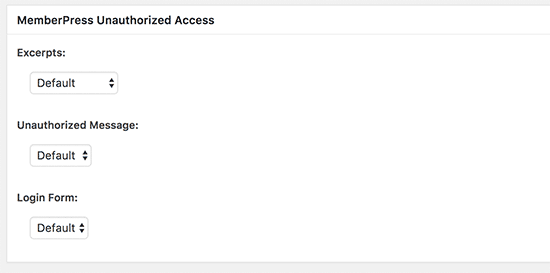
Anda dapat menggunakan pengaturan default global, atau Anda dapat menampilkan petikan, form login, atau pesan khusus.
Setelah menambahkan konten khusus anggota, Anda dapat terus mempublikasikannya. Saat halaman dimuat ulang, Anda akan melihat pesan sukses bahwa konten ini dilindungi.
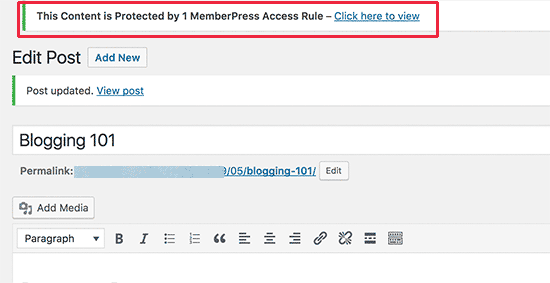
Langkah 7. Buat Halaman Penentuan Harga
Inilah halaman yang akan dilihat pengguna saat mereka ingin mendaftar ke rencana keanggotaan. Pada halaman ini, pengguna akan dapat memilih paket keanggotaan dan kemudian pindah ke halaman pembayaran.
Pengguna yang mencoba mengakses area terlarang atau berbayar di situs Anda juga akan diarahkan ke halaman ini.
Anda dapat mengkonfigurasi ini dengan pergi ke MemberPress »Groups halaman dan klik tombol Add New di bagian atas.
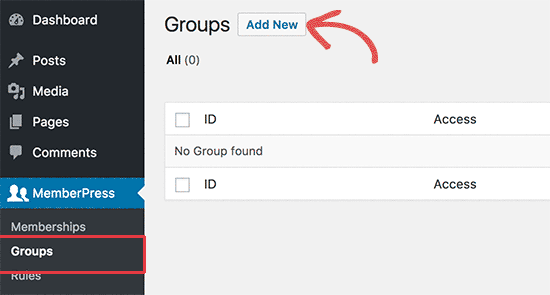
Pertama, masukkan judul untuk halaman rencana grup. Ini juga akan menjadi judul untuk halaman rencana yang akan dilihat pengguna.
Selanjutnya, turunkan ke metabox ‘Opsi grup’ dan tambahkan keanggotaan yang ingin Anda tampilkan di halaman.
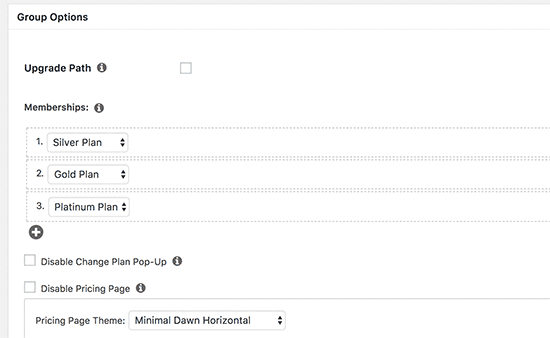
Anda juga dapat memilih tema untuk tabel harga. MemberPress hadir dengan beberapa template siap pakai untuk itu.
Setelah puas, klik tombol ‘Publikasikan’ untuk membuat rencana Anda terlihat oleh publik.
Untuk melihat pratinjau halaman harga Anda, klik pada link ‘View Group’ setelah mempublikasikannya.
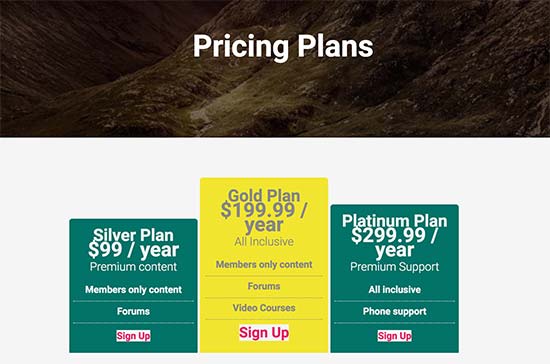
Langkah 8. Redirect User ke Pricing Page
Setelah kita menyiapkan halaman harga, langkah selanjutnya adalah mengalihkan pengguna yang tidak sah ke halaman harga.
Untuk melakukan itu, pertama Anda perlu mengunjungi MemberPress »Groups halaman dan salin URL di samping grup yang Anda buat pada langkah sebelumnya.
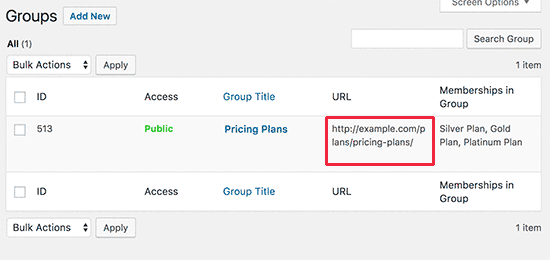
Setelah itu, buka halaman MemberPress »Options dan gulir ke bawah ke bagian ‘Unauthorized Access’.
Anda perlu mencentang kotak di samping ‘Alihkan pengunjung yang tidak sah ke opsi URL tertentu’ dan tempelkan URL grup yang Anda salin tadi.
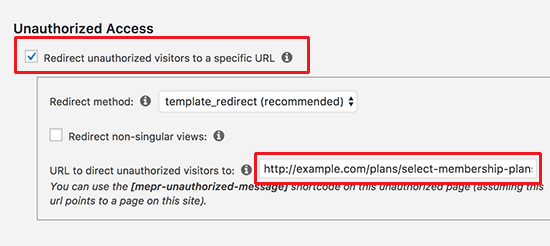
Klik pada tombol ‘Update Options’ untuk menyimpan setting Anda.
Kini pengguna yang tidak berhak akan dialihkan ke halaman rencana penetapan harga saat mereka mencoba mengakses area hanya anggota.
Langkah 9. Add Sign up dan User Login Forms
Sekarang bahwa Anda memiliki segalanya setup, sekarang saatnya untuk memungkinkan pengguna Anda untuk dengan mudah menemukan jalan di sekitar website Anda.
Pertama, Anda perlu menambahkan formulir login pengguna sehingga anggota dapat masuk ke akun mereka.
Pergi ke Penampilan »Widget dan tambahkan widget ‘MemberPress login’ ke sidebar.
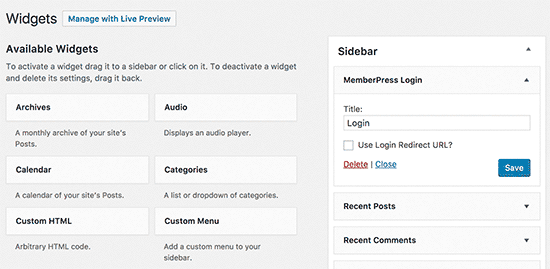
Selanjutnya, kita akan menambahkan link halaman harga ke menu navigasi, sehingga pengguna baru bisa memilih rencana dan mendaftar.
Anda bisa melakukan ini dengan mengunjungi Penampilan »Menu halaman di admin WordPress Anda. Dari kolom kiri, Anda perlu mengeklik tab Grup untuk memperluasnya. Ini akan menunjukkan grup rencana harga yang Anda buat sebelumnya.
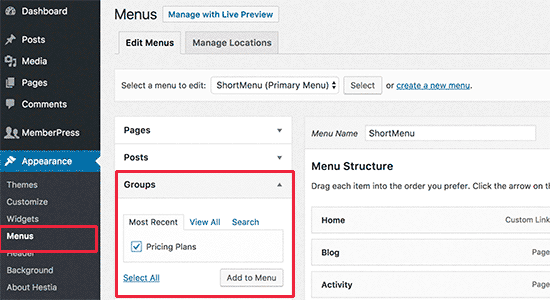
Centang kotak di samping halaman harga Anda dan kemudian klik tombol ‘Add to menu’.
Halaman rencana harga sekarang akan muncul di kolom kanan. Anda bisa drag dan drop untuk mengatur ulang posisinya di menu. Anda juga bisa mengeditnya dan mengubah teks link.
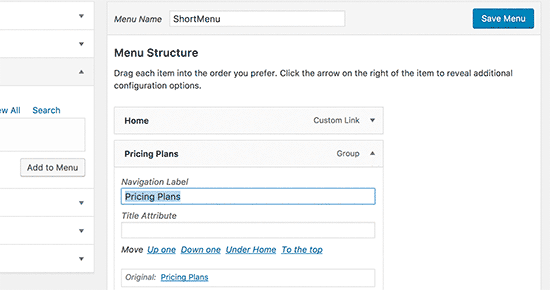
Jangan lupa klik tombol save menu untuk menyimpan perubahan Anda.
Anda sekarang dapat keluar dari area admin WordPress dan mengunjungi situs web Anda untuk melihat semuanya beraksi.
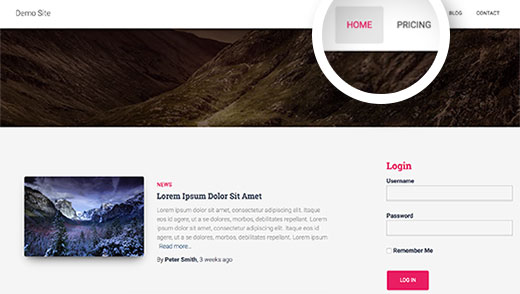
Mengambil Situs Keanggotaan Anda ke Tingkat Lanjut
MemberPress adalah plugin keanggotaan WordPress yang tangguh. Hal ini memungkinkan Anda untuk dengan mudah mengembangkan situs keanggotaan Anda.
Ini bekerja dengan indah dengan LearnDash, yang memungkinkan Anda membuat kursus dengan mudah dan meninggalkan bagian penjualan ke MemberPress. Anda juga bisa menggunakannya bersamaan dengan BuddyPress dan bbPress.
Berikut adalah beberapa sumber berguna lainnya untuk membantu Anda mengembangkan situs keanggotaan WordPress Anda.
Itu saja